Windows 7 автоматично заключване на екрана
Ако оставите компютъра си и не искат във ваше отсъствие някой го използва, гаранцията, че може само да заключите екрана с опция за искане парола при събуждане.
Научи се да натиснете клавишната комбинация Win + L или изберете опцията в менюто "Старт / изключване / Lock" и вие ще знаете, че нито колегите на работното ви място или дома си, няма да могат да работят с компютър, без разрешение и случайно или умишлено нищо промените в документите си. Но за да бъдем абсолютно сигурни, коригира и автоматично заключване на екрана.
От дните на Windows 95 и всички по-нови версии, включително Windows XP, автоматично заключване е конфигуриран в свойствата на работния плот, който по мое мнение е много логично и удобно. Въпреки това, когато тръгнах да го настроите в Windows 7, той с изненада установи, че най-обичайното място на тази конфигурация там. Освен това, аз не бях в състояние да го намерите сами. Аз трябваше да Google. Но дори и с помощта на Google, намерих го не наведнъж. И тогава, всички chudesatee и chudesatee: тя се появява в някои (по-скъпи) версии на настройка за автоматично заключване Windows 7 е сравнително лесно да се намери - ако знаете къде да търсите. И по-евтини версии на Windows 7, за да стигнете до него само по един начин! И може би аз съм твърде стар за тази операционна система, но имам този метод в главата ми, че никога няма да дойде. Така че ...
Създаване на автоматично заключване на екрана в Windows 7
Отворете Control Panel ( "Старт / Control Panel") и в полето за търсене в горния десен ъгъл въведете вълшебната дума "скрийнсейвър". Въпреки това, има да се опитате да въведете думата "парола" или "блокиране" ... Но думата "заключване" няма да намерите нищо добро.
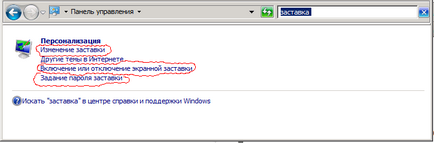
След това изберете някоя от връзките "Промяна на екрана." "Активиране или деактивиране на функцията." "Задаване на скрийнсейвър парола." "PC-Lock, без надзор" - във всеки случай ще се озовете в същия прозорец. Къде можете да изберете да екран; коригира сумата от време - на батерията се от това, ако никой през това време няма да използвате лаптопа; и за да се установи от кърлеж "Старт в екрана за вход." и което ще ни даде възможност да желания напомнянето за парола.

Разбира се, паролата ще се изисква само ако е зададено по-рано. Само в случай, нека да напомня ...
Как да зададете парола за потребителя в Windows 7
Отворете контролния панел, намерете "Добавяне или премахване на потребителски акаунти polzovatleey", изберете желания потребител и натиснете бутона "Промяна на паролата" връзката.